¶ 对象列表在哪里
对象列表在Bambu Studio的左下方,您可以通过在这里点击,切换到“全局”或者“对象”模式。(了解更多关于“全局”和“对象”的关系,请参考切片参数设置指南)
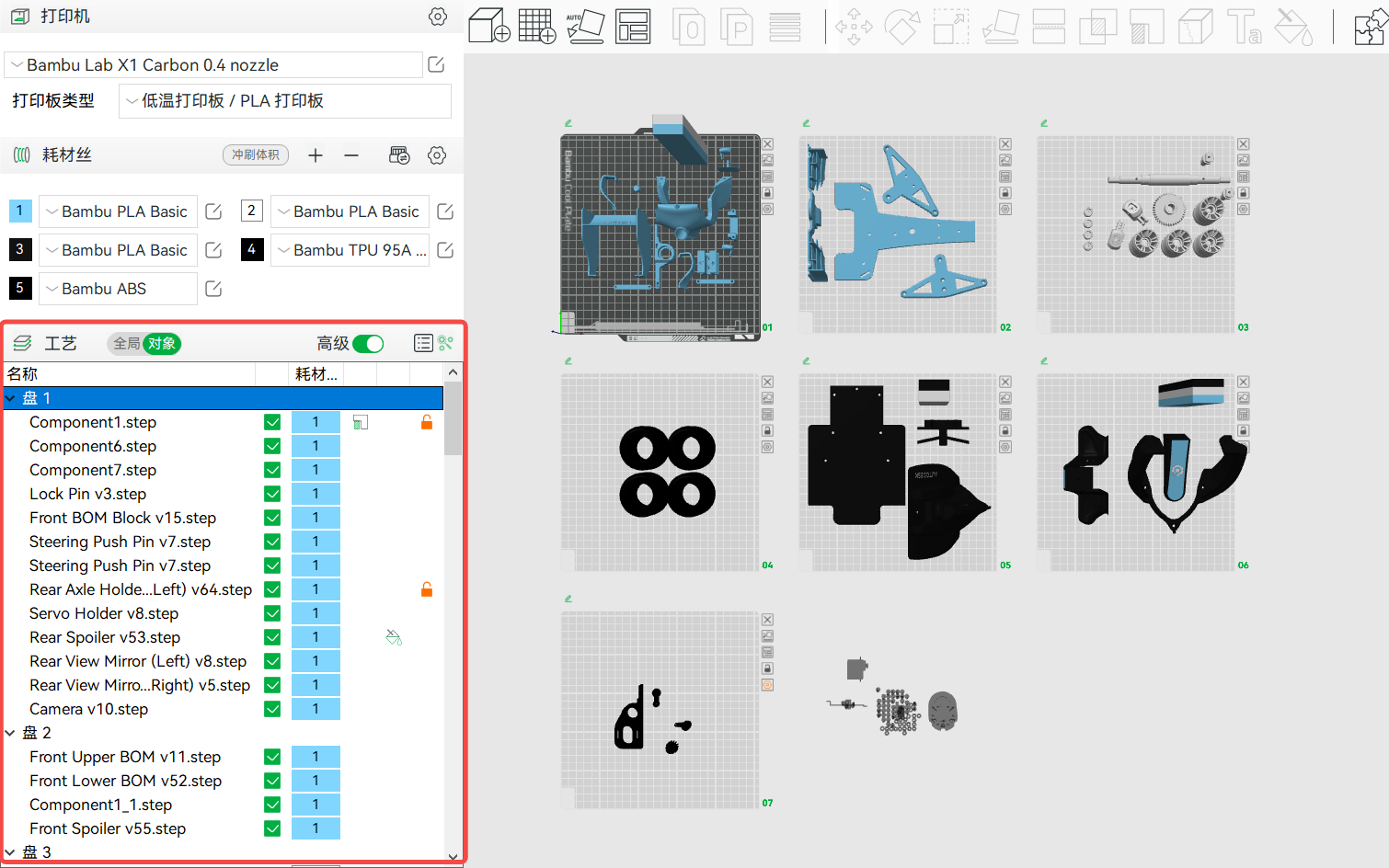
对象列表里,可以清晰地看到整个项目的结构,其层次结构包括以下内容:
- 盘
- 对象
- 零件
- 修改器、负零件、支撑屏蔽和支撑生成器
- 每个对象/零件的自定义参数
¶ 功能介绍
¶ 为指定对象/零件自定义参数
单击一个或者多个对象,左下角会自动显示参数设置面板,参数值源自“全局”参数。在“对象”里,您可以对指定对象或者零件自定义参数。(对象与零件的区别,请参考拆分为对象/零件)
对于需要进行特殊参数设置的对象,您可以在对象列表对其进行修改。
比如,在盘上放置了三个对象(正方体、圆锥和圆柱体),它们的填充密度为5%。将设置模式从“全局”改为“对象”,然后将立方体的填充密度设置为20%。切片后,立方体的填充密度变为20%,其他对象的填充密度保持在5%(全局值)。对象级别的参数会覆盖全局级别的参数。详细请参考参考切片参数设置指南
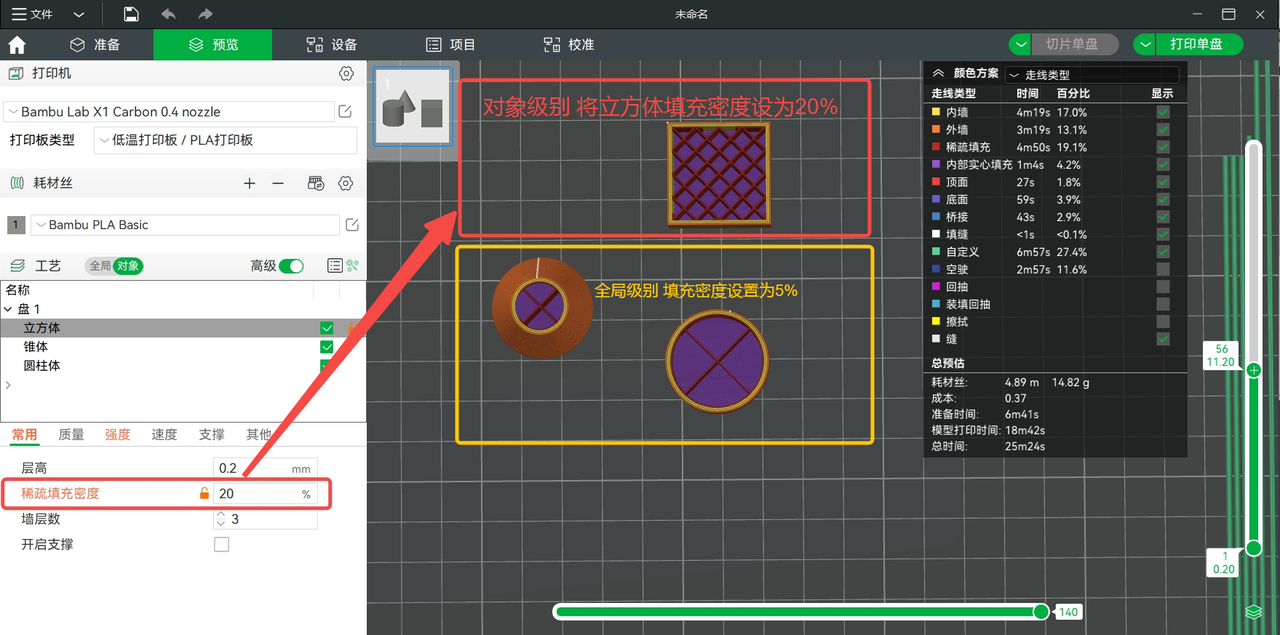
提示:Bambu Studio 支持选择多个对象并一起设置它们的参数值。
¶ 对象的状态
下面解释了对象/零件特定图标的作用。
| 图标 | 状态 | 描述 |
|
|
可打印 | 点击此图标可切换它的状态。 如果开启,它将被切片打印。 否则,在切片过程中将跳过它。 |
 |
耗材丝 | 代表它当前的耗材丝号。 点击此该图标可选择耗材丝颜色号。 |
|
|
支撑绘制 | 绘制了支撑屏蔽/支撑生成器。 点击此图标可编辑它的支撑绘制。 |
|
|
涂色 | 已涂色。 点击此图标可编辑这它的涂色状态。 |
|
|
自定义参数 | 点击此图标可重置它的所有设置。 |
这些图标的功能演示如下所示:
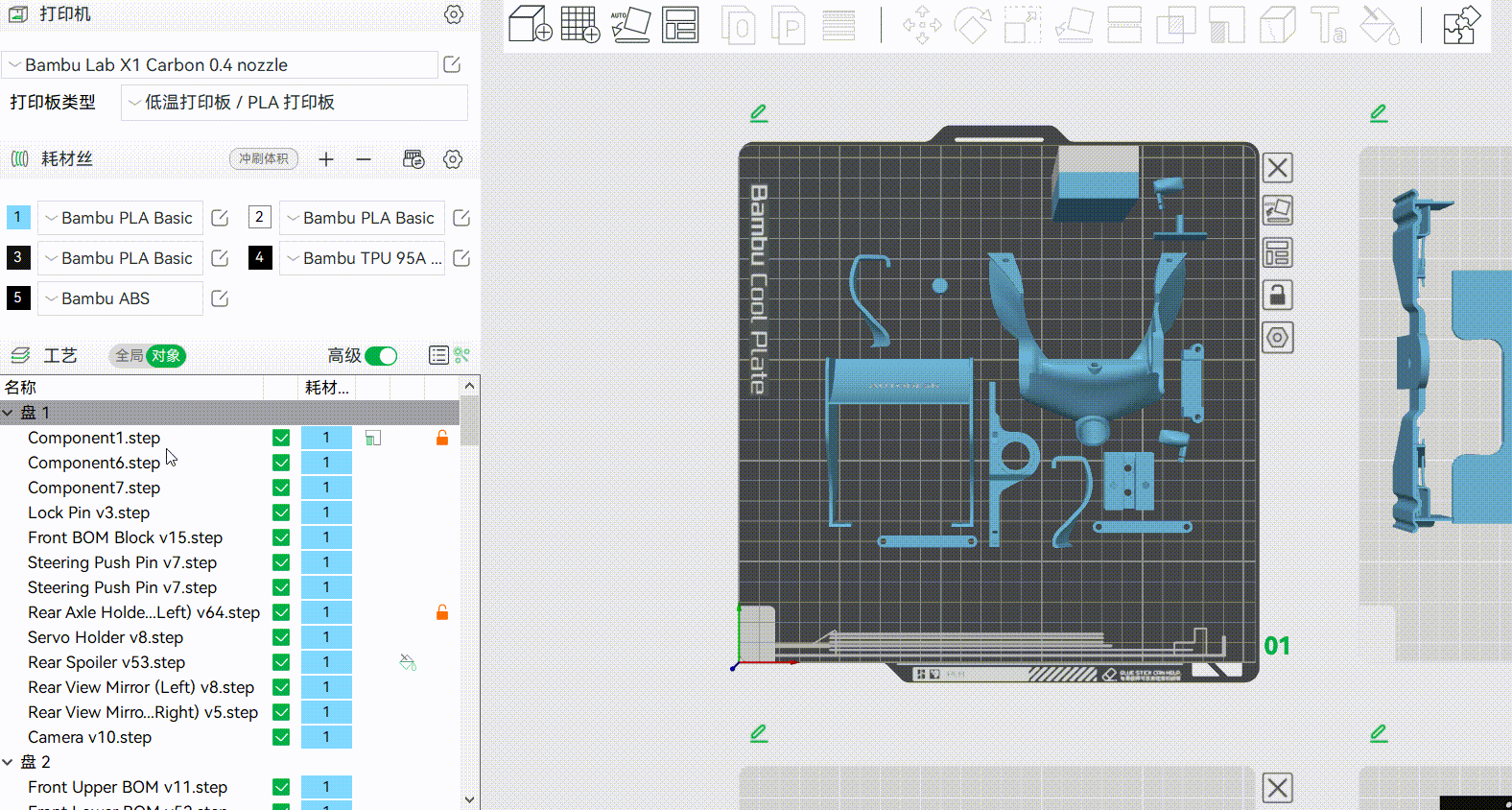
¶ 为指定对象/零件重命名
当您导入从 CAD 软件导出的数十个具有通用名称的对象/零件时,有时可能需要对它们重命名。
有下面两种方法,可以重命名对象列表中的对象/零件。
- 双击对象列表中的对象/零件名称以对其进行重命名。
- 单击对象/零件,然后按键盘上的空格键。